Fév 11, 2023 | Les fonctions | 0 commentaires
La fonction digitalWrite() en Arduino est une fonction utilisée pour contrôler les broches numériques d’un microcontrôleur Arduino. Elle permet de définir l’état logique d’une broche numérique en l’établissant à HIGH (5 volts) ou LOW (0 volt).
Matériel nécessaire
- Un Arduino Uno – Disponible ici
- Des câbles de prototypage rapide – Disponible ici
- Une platine de prototypage rapide – Disponible ici
Syntaxe de la fonction digitalRead()
Syntaxe
digitalWrite(pin, value);
Paramètres
- pin : le numéro de la broche (pin) que vous voulez contrôler
- value : l‘état logique que vous voulez définir (HIGH ou LOW).
Exemple d’utilisation de la fonction digitalRead()
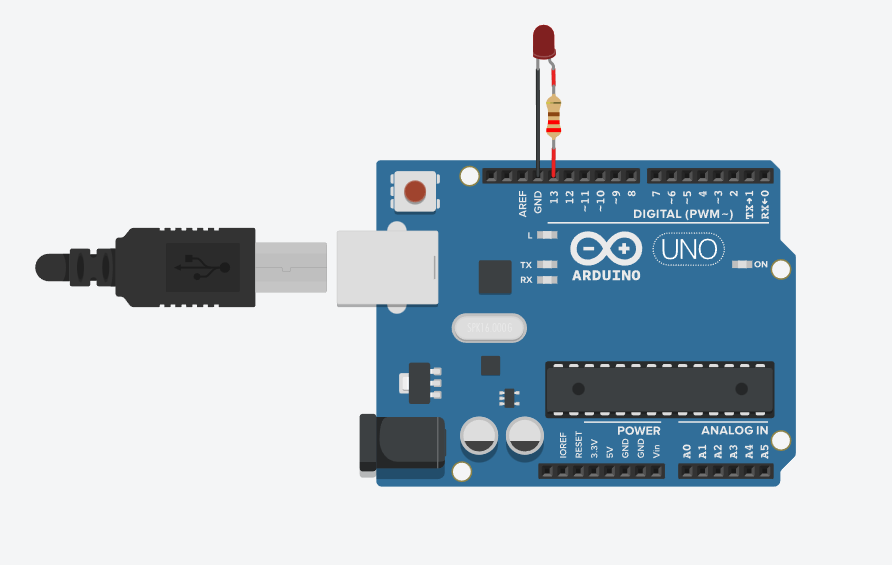
int led = 13;
void setup() {
pinMode(led, OUTPUT);
}
void loop() {
digitalWrite(led, HIGH);
delay(1000);
digitalWrite(led, LOW);
delay(1000);
}
Dans cet exemple, la broche numérique 13 est définie comme une sortie dans la fonction setup() et dans la fonction loop(), l’état de la broche est alterné entre HIGH et LOW toutes les une secondes. Vous verrez alors clignoter la LED connectée à la broche 13.
NOTE
Les broches d’entrée analogiques peuvent être utilisées comme des broches numériques, appelées A0, A1, etc. L’exception est les broches A6 et A7 de Arduino Nano, Pro Mini et Mini, qui ne peuvent être utilisées que comme entrées analogiques.
Traduit du site officiel:
Si la broche a été configurée en tant que SORTIE avec pinMode(), sa tension sera définie sur la valeur correspondante : 5V (ou 3.3V sur les cartes 3.3V) pour HAUTE, 0V (masse) pour BASSE.
Si la broche est configurée en tant qu’ENTRÉE, digitalWrite() activera (HAUTE) ou désactivera (BASSE) la résistance interne de tirage sur la broche d’entrée. Il est recommandé de définir pinMode() sur INPUT_PULLUP pour activer la résistance de tirage interne. Consultez le tutoriel sur les broches numériques pour plus d’informations.
Si vous ne définissez pas pinMode() en tant que SORTIE et que vous connectez un LED à une broche, lorsque vous appelez digitalWrite(HAUTE), le LED peut paraître faible. Sans définir explicitement pinMode(), digitalWrite() aura activé la résistance de tirage interne, qui agit comme une grande résistance limitant le courant.









0 commentaires